
Povečava je postala najboljša aplikacija za video klic v skupinah, bodisi za osebno uporabo in celo za delovne zadeve. V operacijskem sistemu Windows ni treba ničesar namestiti, dovolj je le pošiljanje vabila, da lahko delate in ga uporabljate do 100 ljudi, ki vas štejejo.
Aplikacija Android deluje precej dobro, saj je eno najbolj prenesenih orodij med zaprtjem in se pogosto uporablja za ohranjanje stikov z našimi ljudmi. Povečava je zelo nastavljivaLahko celo spremenimo ozadje video klica, da dobimo drugačen videz.
Kako spremeniti ozadje video klica v Zoom
Glavna stvar je, da vnesete svoj račun Zoom Za konfiguracijo na uradni strani boste po prijavi lahko izvedli ustrezne spremembe. Ozadje video klica je bistvenega pomena, tako da lahko nastavite želeni ton in ga druga oseba vidi.
- Vstopite na uradno stran Zoom na tej povezavi in kliknite na "Moj račun", zgoraj desno se bo prikazal gumb
- V meniju na levi kliknite "Nastavitve"
- Zdaj se vam prikaže meni, kjer piše «Sestanek», kliknite na «Sestanek (Napredno)»
- Poiščite »Virtual Fund« in omogočite to možnost
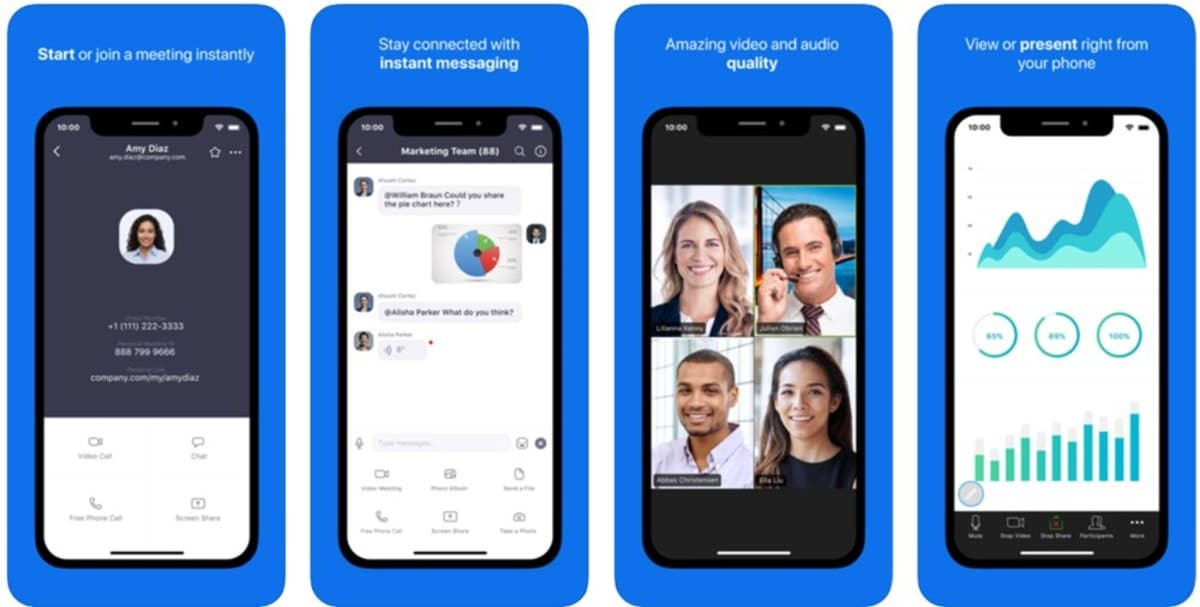
Zdaj boste morali spremeniti ozadje v aplikaciji bodisi Windows ali AndroidČe želite to narediti, odprite Zoom in kliknite kolesce Settings, da odprete njegove možnosti. Ko so nastavitve odprte, kliknite Navidezno ozadje, privzeto bo prikazano 3-krat ozadja.
Povečava nam omogoča dodajanje slik na zavihku "+"Zato lahko svoje fotografije naložite kot ozadje, pokrajinske fotografije in vse tiste fotografije, ki jih želite, pri čemer prilagodite Zoom po svojem okusu vsaj v ozadju, ki ga uporabljate za video klice z družino, prijatelji ali znanci.
